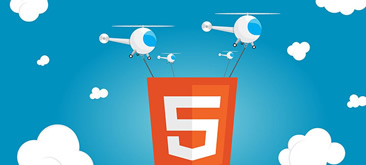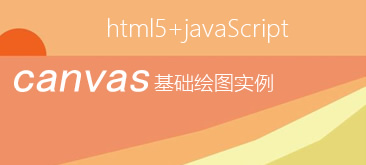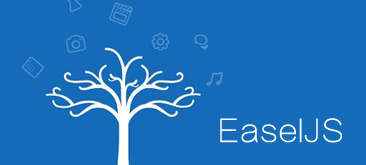然后就是无休止的拼。。。。。。。。。拼出下面样子就得道成仙咯:
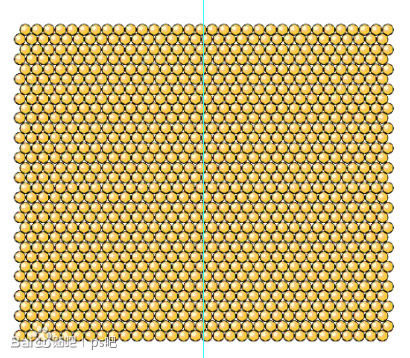
如果合理利用图层的话,半分钟就可以拼出这个样子了。19、将上面图层命名为“斑点”,图层顺序如下:

“黑8-留待用”就是刚刚我说的先把8抠出来留着的那个图层,没扣的同学是不是很吐血.....? 20、将斑点图层和“8”对齐,将“黑8-留待用”层载入选区,反选后清除多余的斑点,得到如下效果:
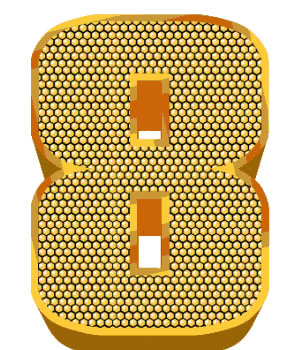
此时图层顺序如下
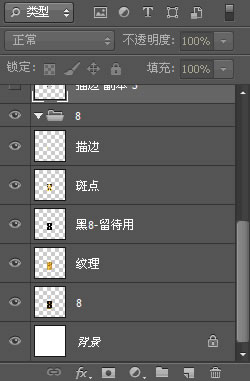
21、复制“描边”层,载入选区,填充黑色,之后高斯模糊。然后向右下角移动,做出阴影效果(因为外侧不需要阴影,所以不能使用图层效果“投影”),如图:
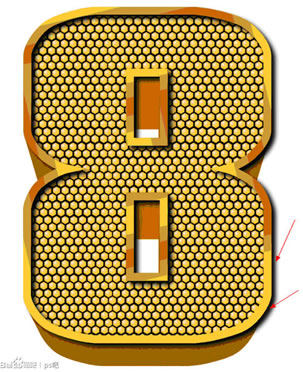
22、使用多边形套索工具选取多余阴影部分(上图红色箭头部分)并清除,得到如下效果:
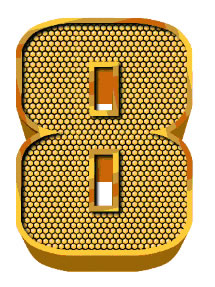
至此,3组图形基本处理完毕,效果如下:

下面就要添加光晕效果了,这个没有一定的要求,按自己喜欢添加就可以了。
23、排列好每个组的图层顺序,并将每个组的图层关联上,这样下面的光晕处理就不会因为错选图层而出现不必要的错误了。
将背景填充为黑色,并排列好3个组的位置、大小。
24、在“背景”层上新建一个图层并重命名为“流光”,通过渐变、自由变换、橡皮,拉出流光效果:
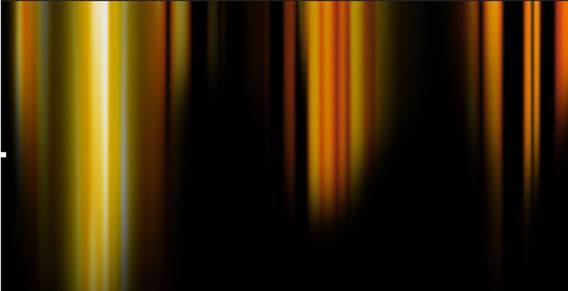
25、在“流光”层上新建图层并重命名为“光点-背景”,使用画笔,通过调节颜色、大小、流量按照个人爱好画出光斑,然后执行高斯模糊。
26、在流光层上新建图层重命名为“光点”。用画笔画出飞扬光点。
27、在图层最上层建立新图层,并根据个人洗好用画笔描出高光即可。